Correction de l'exception KMODE non gérée par erreur dans Windows 10
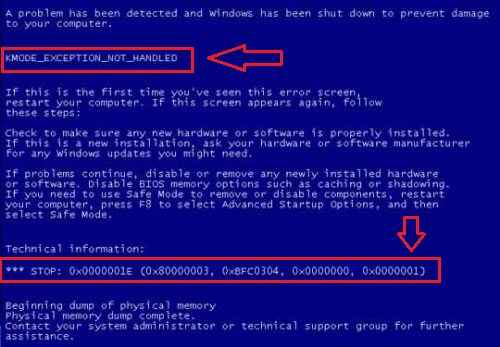
- 3267
- 160
- Anaïs Charles
Correction de l'exception KMODE non gérée par erreur dans Windows 10: L'écran bleu de la mort est toujours le cauchemar ultime pour de nombreux utilisateurs de Windows. Cette erreur se produit lorsque le système se bloque et arrive au point où il ne peut plus fonctionner en mode normal, transformant l'écran entier en bleu en couleur avec plusieurs lignes de code d'erreur. Il montre un message Votre PC a rencontré un problème et doit redémarrer. Tout d'abord, vous devriez essayer de rectifier cela en résolvant le problème d'utilisation du CPU à Windows 10.
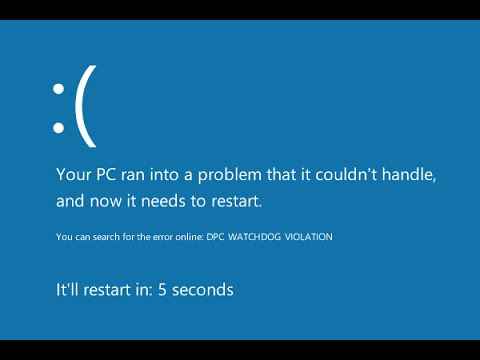
L'exception produite par un programme de mode de noyau n'est pas bien gérée par un gestionnaire d'erreurs et cela est indiqué par l'erreur d'arrêt. Il nous dit également que certaines complications du conducteur sont confrontées par le système. Parfois, il n'a même pas besoin d'être le problème avec les pilotes qui cause l'écran bleu de la mort. Lisez la suite, pour en savoir plus sur les différentes manières en raison de laquelle l'écran bleu de la mort est causé et les moyens de résoudre le problème.
Également lire : 20 conseils simples pour accélérer votre Windows 10
Table des matières
- Méthode 1 - désactiver le démarrage rapide
- Méthode 2 - Désinstaller un logiciel problématique
- Méthode 3 - Système de démarrage en mode sûr et mettant à jour les pilotes
- ÉTAPE 2
- ÉTAPE 3
- ÉTAPE 4
- Étape 5
Méthode 1 - désactiver le démarrage rapide
Étape 1 - Appuyez sur Key Windows + i Panneau ensemble pour ouvrir les paramètres.
Étape 2 - Maintenant, cliquez sur système
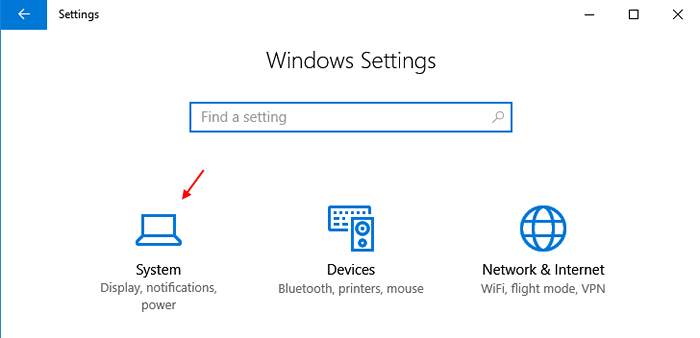
Étape 3 - Maintenant, cliquez sur Puissance et sommeil dans le menu de gauche et cliquez sur Paramètres d'alimentation supplémentaires de la droite.
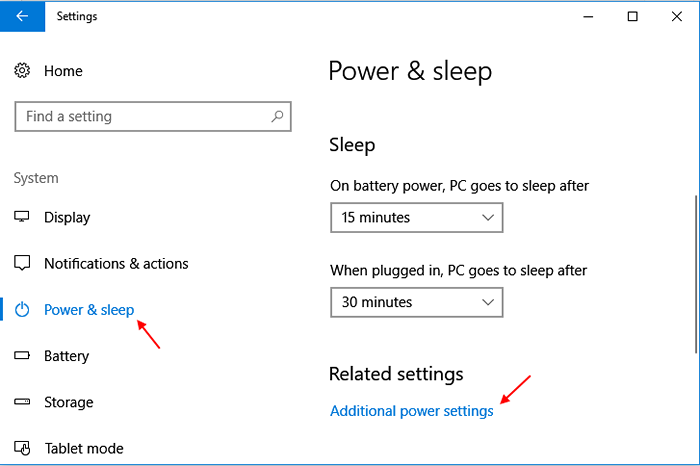
Étape 4-maintenant, cliquez sur Choisissez ce que font les boutons d'alimentation.
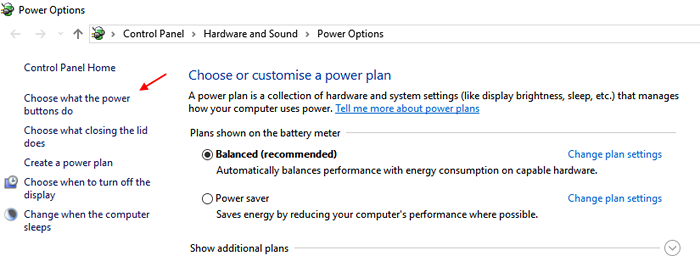
Étape 5 - Maintenant, cliquez sur les paramètres de modification qui ne sont actuellement pas disponibles.
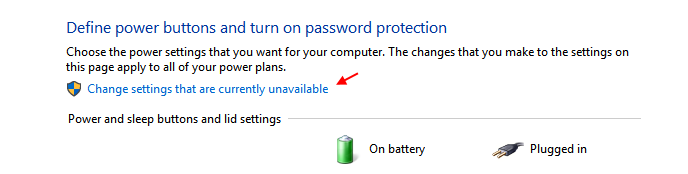
Étape 6 - Maintenant, décochez l'option dire Activez le démarrage rapide.
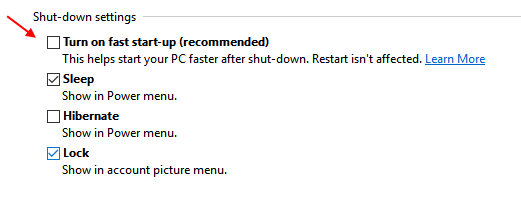
Étape 7 - Enfin appuyez sur d'accord.
Méthode 2 - Désinstaller un logiciel problématique
Ce problème peut survenir en raison de logiciels problématiques sur votre PC. Accédez au panneau de contrôle et désinstallez tous les programmes récemment intensifs et suspects du processeur que vous pourriez laisser aller loin de votre système.
Méthode 3 - Système de démarrage dans Mode sûr et mettre à jour les pilotes
Écran bleu de la mort peut être souvent résolu en mettant à jour les conducteurs problématiques.
- Tout d'abord, vous devez démarrer votre système dans Mode sûr, Comme l'écran bleu de la mort entraîne le redémarrage de votre appareil dans une boucle s'il est en mode normal. Pour démarrer en mode sans échec, vous pouvez choisir d'appuyer sur F8 avant que Windows ne soit chargé (dans la plupart des cas, cela ne fonctionnera pas car Windows 8 et 10 ont un démarrage très rapide activé). Vous pouvez apprendre à démarrer votre système dans Mode sûr en cliquant ici.
- Une fois que le système bottait, appuyez ensemble Win + X pour ouvrir une barre latérale. Trouver l'option nommée Gestionnaire de passages de la liste des éléments dans la barre latérale.
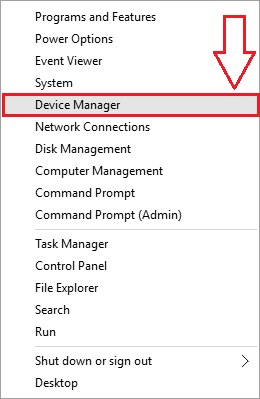
- Maintenant une nouvelle fenêtre nommée Gestionnaire de périphériques s'ouvre. À partir des options répertoriées, trouvez celui nommé Autres appareils et cliquez dessus pour le développer. Un Périphérique inconnu sera répertorié dans la liste élargie. Cliquez avec le bouton droit sur lui puis sur Mettre à jour le logiciel du pilote.
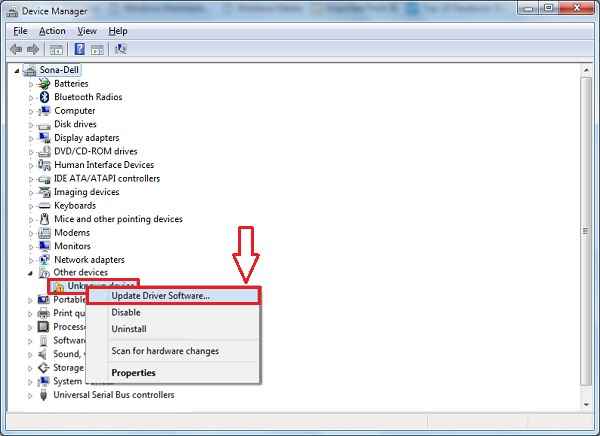
- Opter pour Recherchez automatiquement le logiciel de pilote mis à jour.
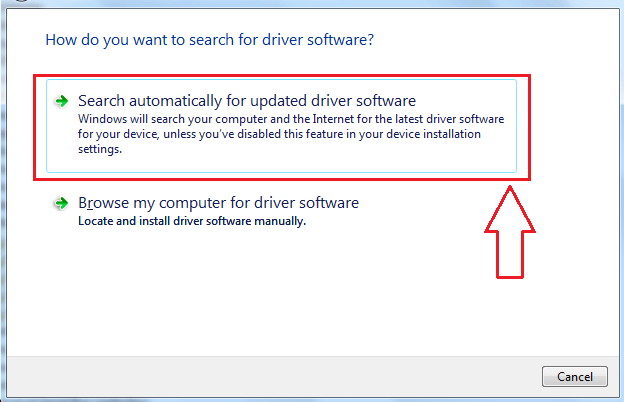
- Attendez la réalisation du téléchargement des pilotes requis. Quand tout est fait, redémarrez le système pour que les changements prennent le relais.
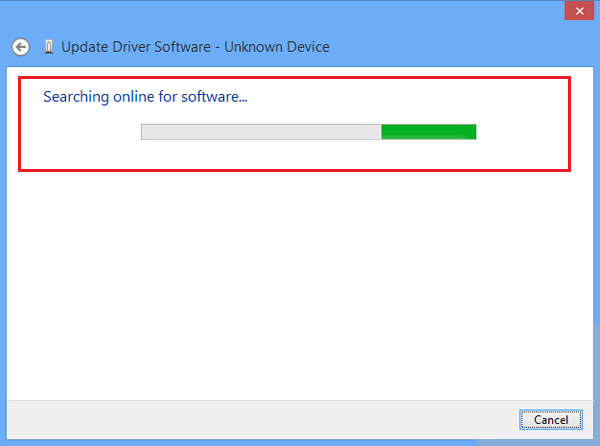
ÉTAPE 2
Éliminer les problèmes de non-compatibilité
Si vous avez installé avec force un logiciel non compatible sur une version de Windows, qui n'est pas vraiment équipé pour exécuter le logiciel, il pourrait entraîner Écran bleu de la mort. Dans un tel cas, il est recommandé d'exécuter le système Mode sûr et désinstaller le logiciel récemment installé. Ou la page Web du fabricant doit être visitée afin de s'attaquer efficacement au problème de la non-compatibilité sans désinstaller le logiciel.
ÉTAPE 3
Mettez à jour votre version du BIOS
Écran bleu de la mort est également causé en raison d'une version bios obsolète. Si aucune des solutions ci-dessus ne résout le problème, ce pourrait être la version bios. Dans ce cas, vous devez mettre à jour la version BIOS afin de résoudre le problème.
ÉTAPE 4
Test de mémoire
- Accédez à la Panneau de commande Paramètres en cliquant sur le Commencer menu.
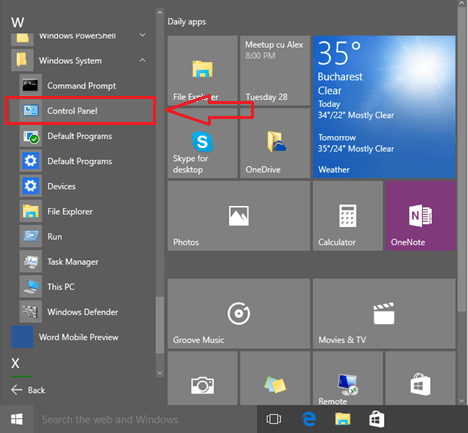
- De la fenêtre qui s'ouvre, trouvez Outils administratifs et cliquez dessus pour passer à l'étape suivante.
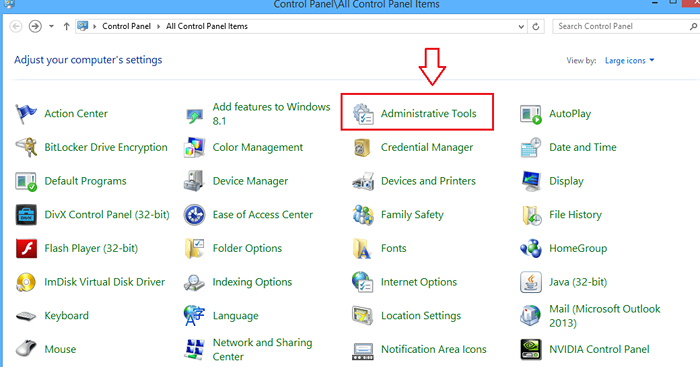
- Maintenant cliquez sur Diagonostiques de mémoire Windows comme montré.
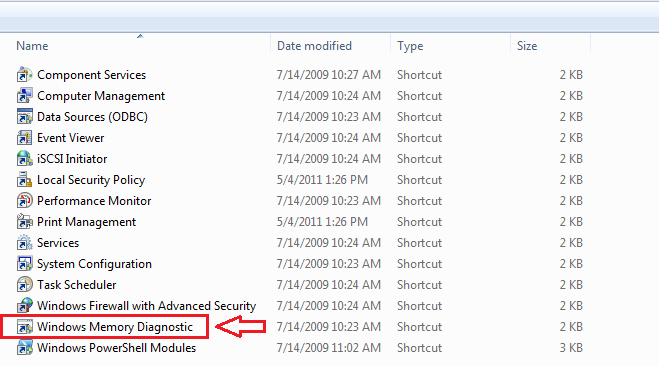
- Dans la fenêtre nouvellement ouverte, il y aura deux options. Optez pour celui qui dit Redémarrez maintenant et vérifiez les problèmes. Une fois le système redémarré, le test de mémoire sera effectué et les erreurs vous seront présentées. Si vous trouvez des défauts, cela signifie que la RAM doit être remplacée.
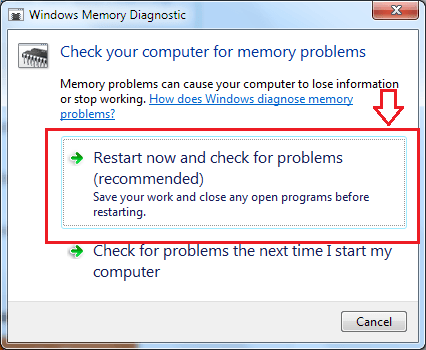
Oui c'est ça. Maintenant, vous pouvez transformer votre cauchemar en une rêverie. L'écran bleu de la mort peut être résolu facilement dans la plupart des cas car il est présenté dans cet article. J'espère que votre système se rétablira à partir de ce problème en suivant les étapes mentionnées.
Étape 5
Trouvez le conducteur problématique et désactivez-le
Il existe des pilotes spécifiques qui sont responsables de la boucle de redémarrage de votre système. L'étape suivante consiste à trouver ces pilotes et à les désactiver.
- Répartir le menu de démarrage et taper Vérificateur Dans la zone d'entrée de Cortana. Cliquez sur le résultat de la recherche comme indiqué dans la capture d'écran.
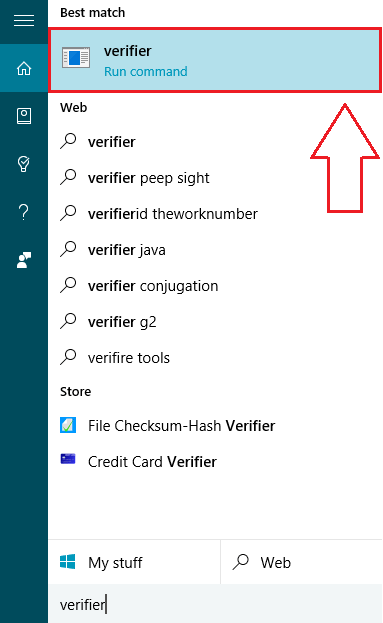
- Il en résulte l'ouverture d'une nouvelle fenêtre nommée Gestionnaire de vérificateur de pilote. Parmi les options, vérifiez le bouton radio correspondant à Créer des paramètres standard. Cliquer sur Suivant bouton en bas.
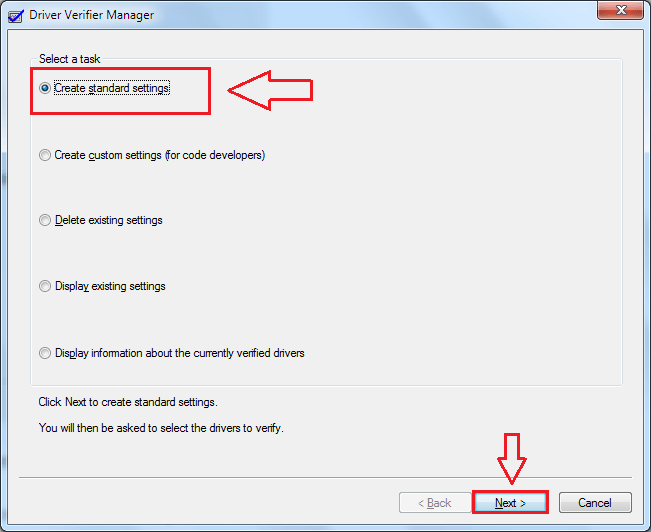
- Comme ensuite, vérifiez le bouton radio correspondant à Sélectionnez automatiquement tous les pilotes installés sur cet ordinateur, Avant de procéder à cliquer sur Finir bouton.
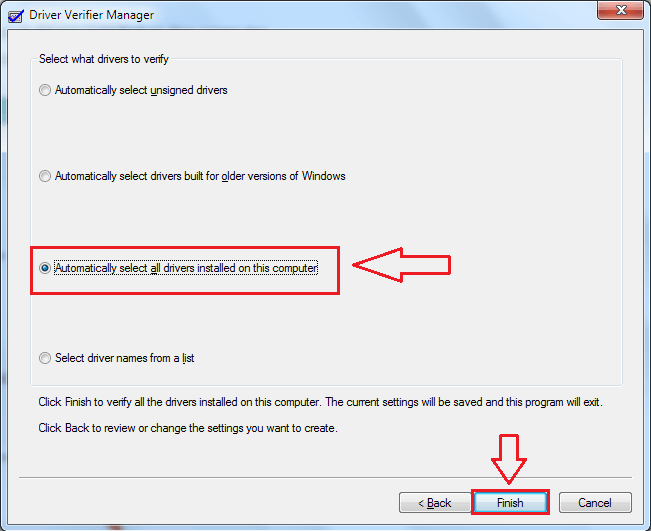
- Lorsqu'on lui a demandé Redémarrage Confirmation, cliquez sur D'accord et redémarrer le système. Cela vous donnera la liste des pilotes qui seront vérifiés pendant le démarrage. Pour un conducteur endommagé, la note d'erreur respective contiendra un Écran bleu de la mort indication. Ces moteurs doivent être handicapés afin de résoudre le problème de Écran bleu de la mort. Mais avant la désactivation, le vérificateur doit être réinitialisé, car il examinera tous les pilotes répertoriés, pendant chaque startup. Cela peut être fait en tapant Vérificateur / réinitialisation dans le Cortana et en pressant Entrer.
- Maintenant, pour désinstaller le conducteur défectueux, qui provoque des ravages, ouvrez le Gestionnaire de périphériques fenêtre comme avant. Développez toutes les listes et recherchez un appareil répertorié comme Inconnu avec un signe d'avertissement jaune.
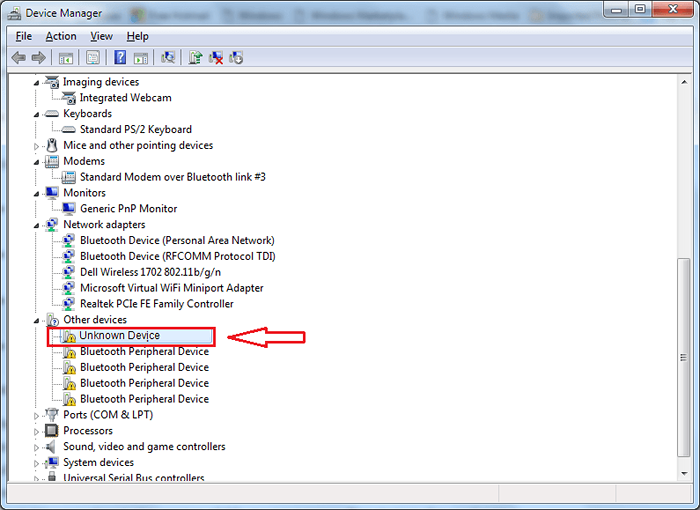
- Cliquez avec le bouton droit sur l'appareil puis sur Désinstaller s'en débarasser.
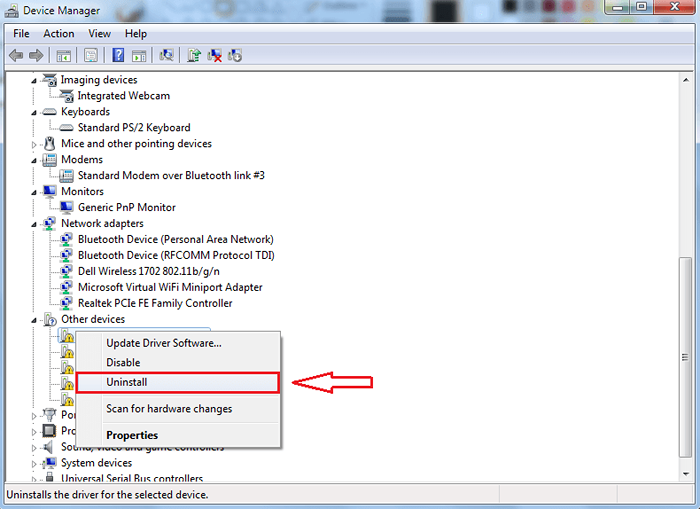
- « Comment accéder à n'importe quel élément directement à partir de la barre des tâches de Windows 10
- Comment supprimer des fichiers temporaires dans Windows 10 PC »

